Excel 土日と祝日に色を自動設定する方法
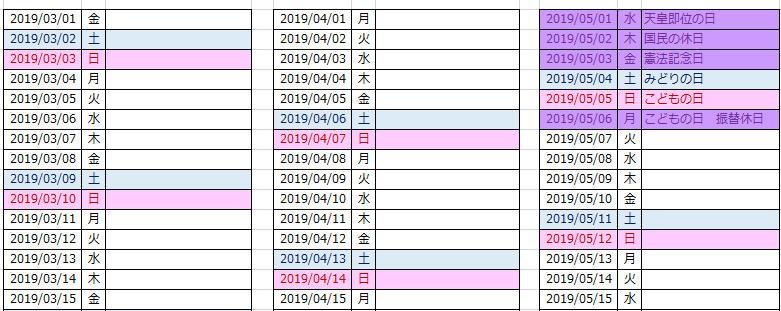
Excelでカレンダーを作る際の土日と祝祭日の色分けは
手作業で実施しても構いませんが、月が替わるたびに何度も実施する場合、
単純な手作業では間違いが発生しやすく作業の効率も悪くなります。
その解消するために条件付き書式で自動的に色を設定する方法を紹介します。
手順
まず、このようなカレンダーを用意します。
月は横に並べるよりもシート別にし列を合わせるほうが楽ですが今回は並べます。
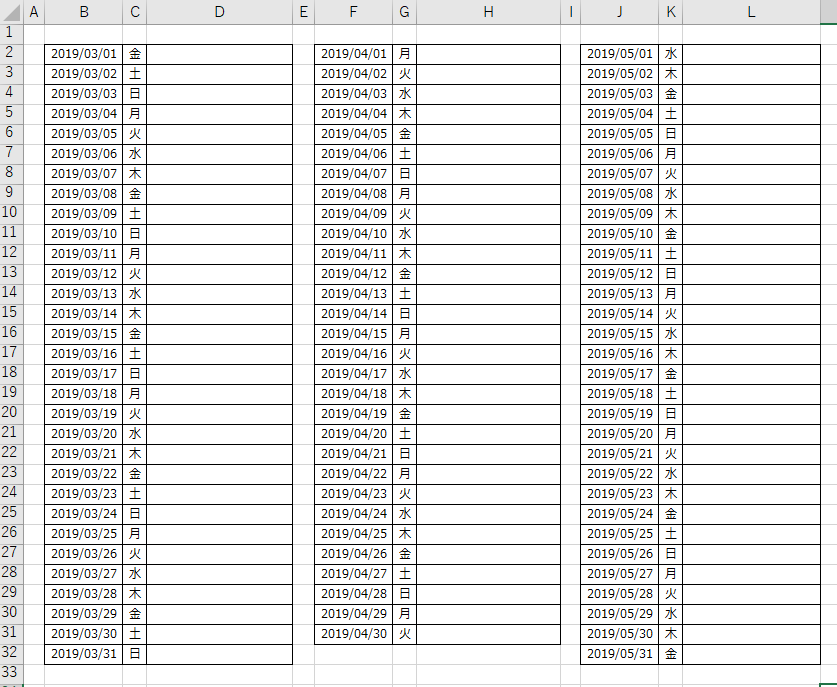
日曜日の設定
3月全て(B2~D32)をセル選択し、「条件付き書式」から「新しいルール」を選択します。
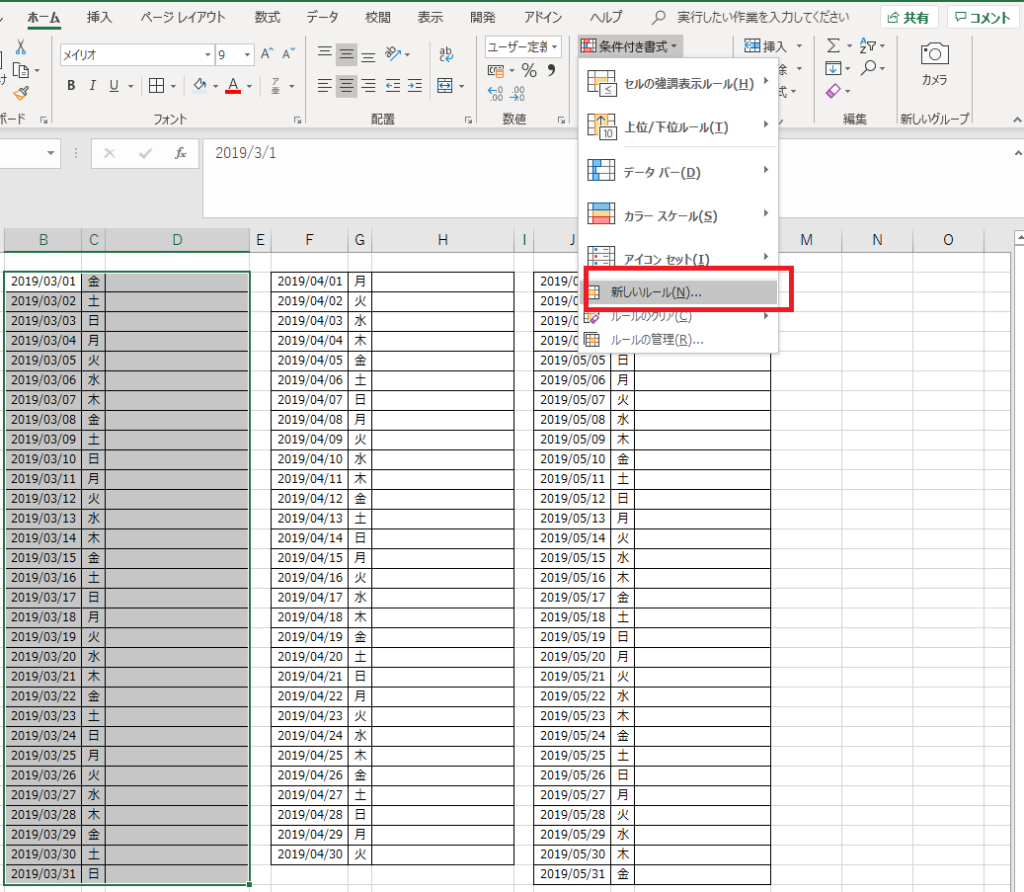
「数式を使用して、書式設定するセルを決定」で
数式はWEEKDAY関数を使用し、下記のように入力します。
=WEEKDAY($B2)=1
「日付(B2)が日曜日」という判定です。
列を絶対指定しているのはC列とD列の条件付き書式でもB列を参照するためです。
$がないとC列はC列、D列はD列を判断の対象とするため正常に動作しません。
次に日曜日に設定したい書式を設定します。
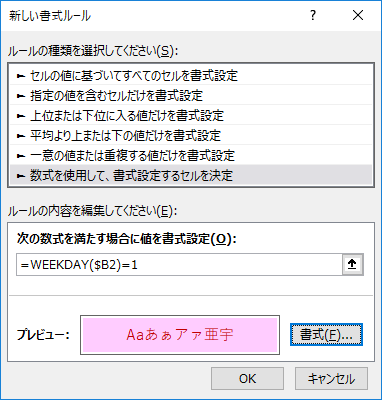
3月分の日曜日が設定されました。

土曜日の設定
日曜日の設定と同様です。
相違点は土曜日の書式となることと条件付き書式の数式です。
=WEEKDAY($B2)=7
=7が土曜日であることの判定です。
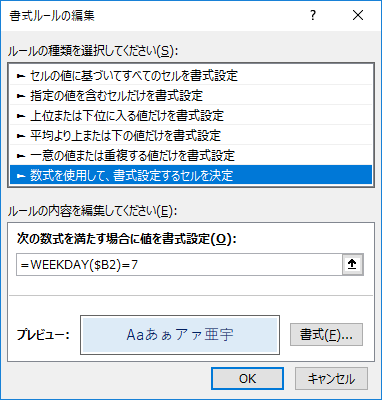
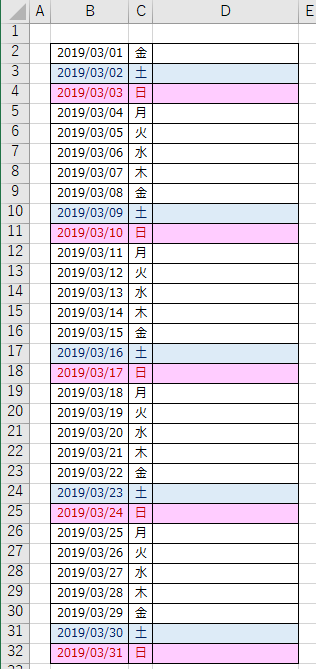
祝日の設定
まず祝日のシートを用意します。
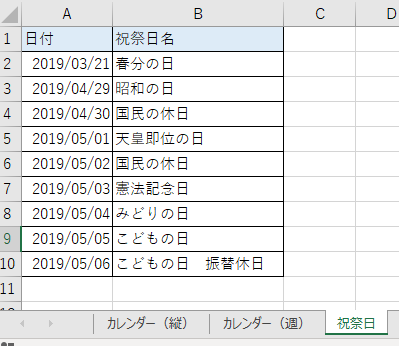
祝日はこちらに最新版を置いています。
そして土日と同様に3月を全セル選択した上で
条件付き書式を起動し祝日用の書式とCOUNTIF関数の数式を設定します。
=COUNTIF(祝祭日!$A$1:$A$10,$B2) =1
祝祭日シートのA1~10までの範囲は不変のため絶対指定にしていますが
範囲名を付けて指定するとベターです。
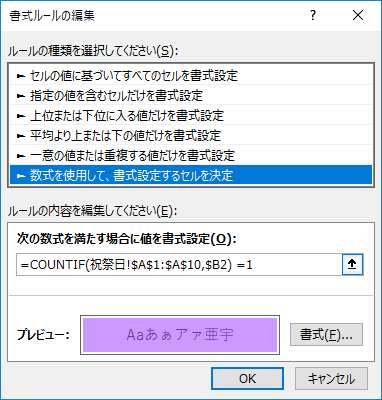
カレンダー通り日曜日に合わせて赤としてもよいですが、
今回は見分けのため紫としています。
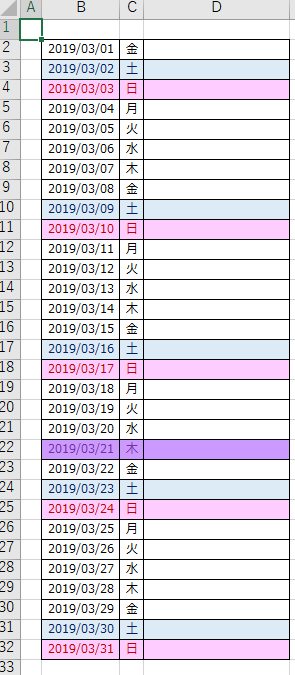
IFERROR関数を使用して祝日名をD列に表示するようにします。
D2列に下記の数式を入力します。
=IFERROR(VLOOKUP(B2,祝祭日!$A$1:$B$10,2,FALSE),"")
XLOOKUP関数では下の数式になります。
=XLOOKUP(B2,祝祭日!$A$1:$A$10,祝祭日!$B$1:$B$10,"")
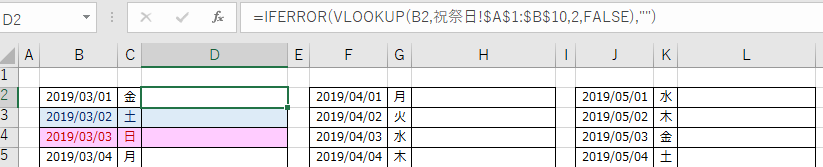
この数式を3月全てにコピーすれば完成です。
3/21に春分の日が設定されました。
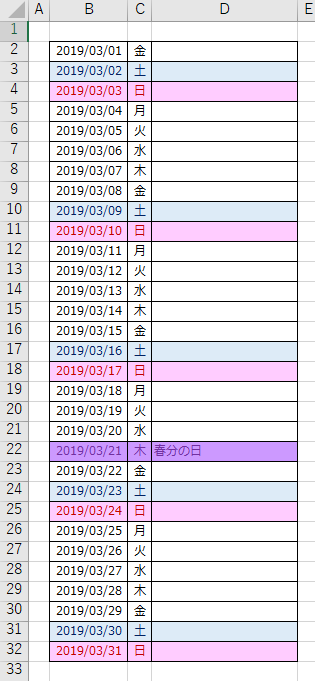
別の月へコピー
3月1日分のみをコピーし、4月と5月に書式コピーします。
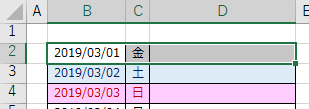
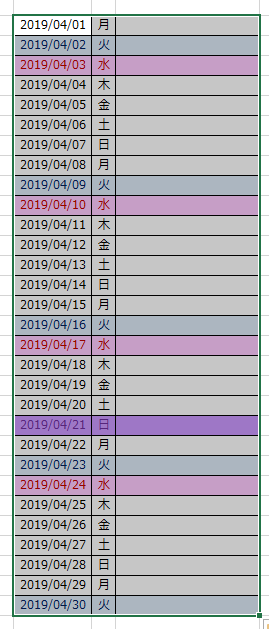
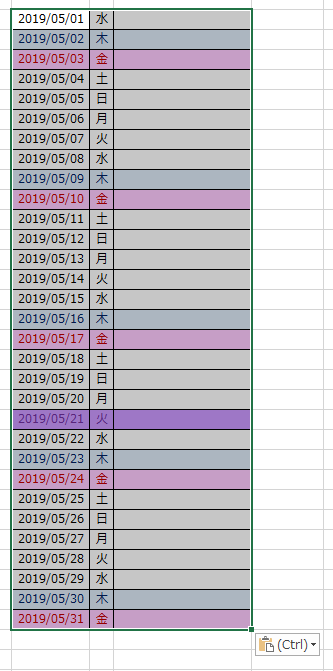
この時、4月と5月をCtrlで同時選択しないようにします。
(するとうまくいきません)
なおこの状態では色変更がうまく行っていません。
※4月と5月を別シートにして列を合わせているとここで完了です。
4月も5月も条件付き書式の数式が3月に設定されているためです。
それを変更するためには「ルールの管理」を呼び出します。
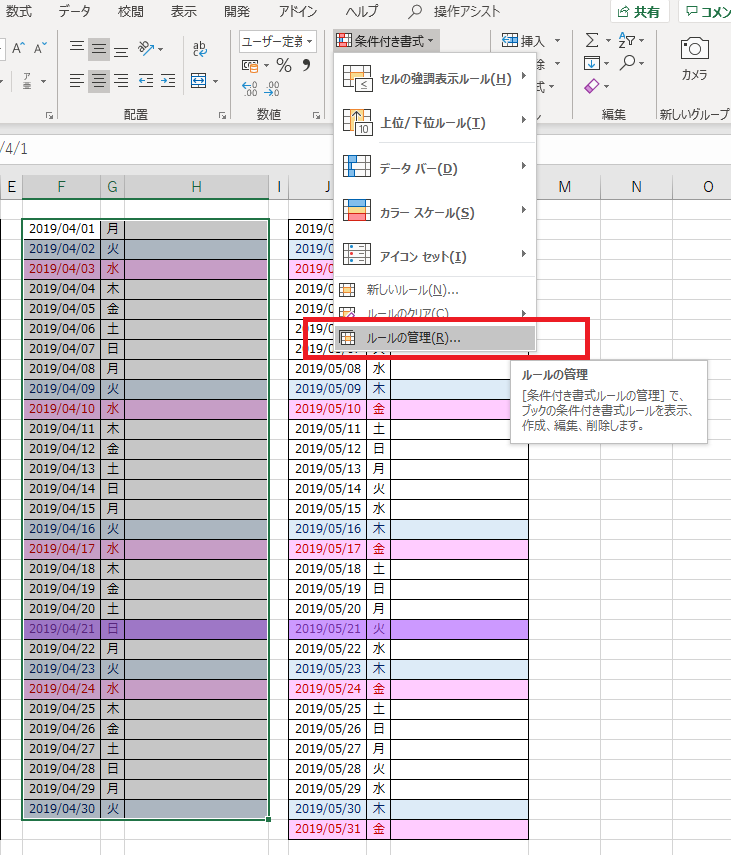
ルールの編集を選択します。
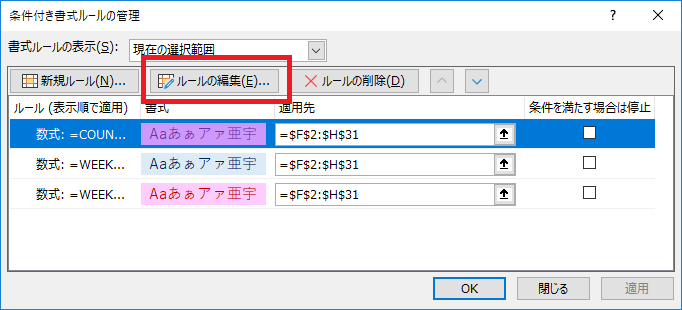
B2セルを指定している個所を全ルール、F2に変更します。
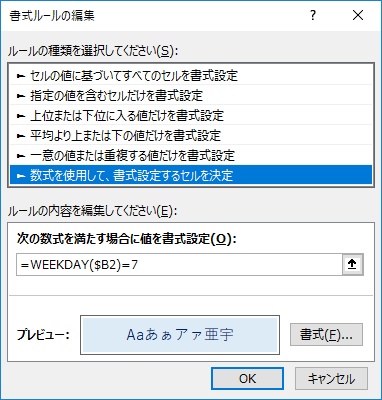
5月分も同様に設定し、D2セルの祝祭日名の数式をコピーすれば
4月分と5月分のカレンダーも完成です。
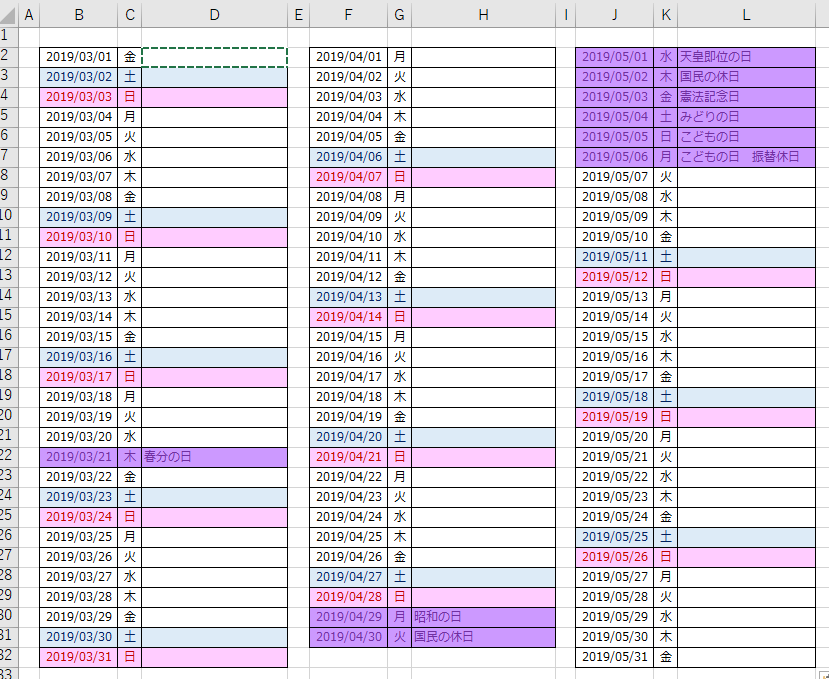
土日祝日の書式の優先度変更
条件付き書式を日曜日→土曜日→祝日の順番に
設定したため祝日が最も優先度が高い状態となっています。(日曜日の祝日は紫)
このままでよい場合は何もする必要がありませんが、
日曜日と土曜日を優先したい場合は優先度の変更を行う必要があります。
優先度変更を行うセル範囲を選択し、「ルールの管理」を呼び出します。
上に行くほど優先度の高いルールで赤枠線部分が優先度変更ボタンです。
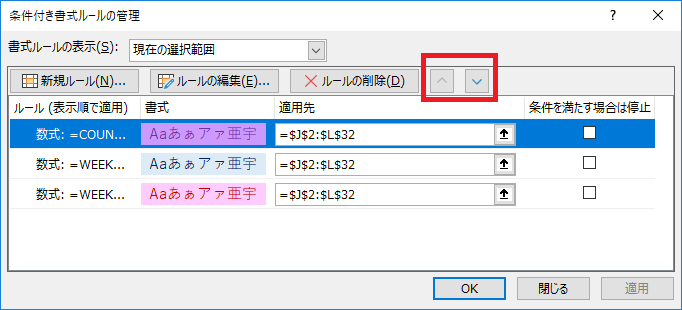
祝祭日の優先度を下げました。
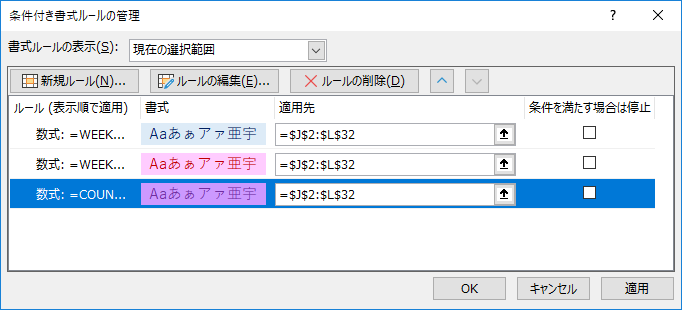
5/4と5/5に土曜日と日曜日のルールが優先されて青と赤の表示になりました。
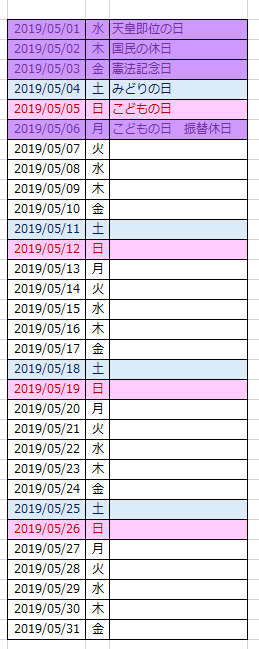
Excelを効率的に習得したい方へ
当サイトの情報を電子書籍用に読み易く整理したコンテンツを
買い切り950円またはKindle Unlimited (読み放題) で提供中です。

Word-A4サイズ:1,400ページの情報量で
(実際のページ数はデバイスで変わります)
基本的な使い方、関数の解説(140種類)、
頻出テクニックと実用例(109種類)、
XLOOKUP関数、LET関数、シートビュー、LAMBDA関数、スピルなど便利な新機能を紹介。
体系的に学びたい方は是非ご検討ください。
アップデートなどの更新事項があれば随時反映しています。
なお購入後に最新版をダウンロードするには
Amazonへの問い合わせが必要です。